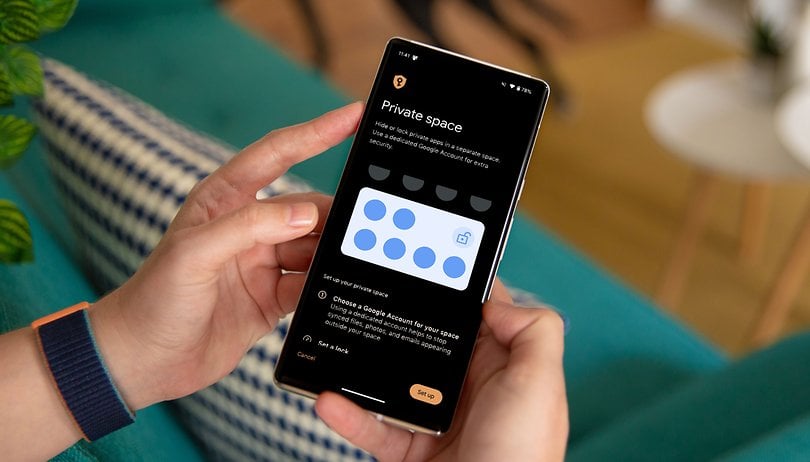
Android telefonunuzda seçilmiş proqramları gizlətmək üçün bir sıra seçimlər var, lakin indiyə qədər onlar ya Samsung və Honor kimi brendlərin fərdi tətbiqindən istifadə edirlər, ya da üçüncü tərəf proqramlarına etibar edirlər. Android 15 bunu beta testində artıq mövcud olan yeni “Şəxsi məkan” funksiyası ilə düzəltməyi planlaşdırır. Gəlin onun necə işlədiyini və digər insanların proqramlarınıza nəzər salmasını dayandırmaq üçün ondan necə istifadə edəcəyinizi görək.
Bir sözlə, Şəxsi məkan sizə telefonunuzun adi proqramların daxil ola bilmədiyi qum qutusu sahəsini təyin etməyə imkan verir. Şəkillər, e-poçtlar, sənədlər və digər fayllar şəxsi məkana, eləcə də başqa Google hesabı ilə əlaqələndirilə bilən quraşdırdığınız proqrama xasdır. Və bütün bunlar seçdiyiniz fərqli kilid kodu və ya biometrik xüsusiyyət ilə qoruna bilər.
Bu xüsusiyyət digər marka dəriləri üçün yeni deyil, oxşar seçimlər Samsung-un Secure Folder və ya Honor-un Paralel Məkanında (əvvəllər Google-da olduğu kimi Private Space) mövcuddur.
Bəzi Android telefonlarında başqa bir alternativ sadəcə telefonda başqa istifadəçi profili yaratmaqdır, lakin bu seçim əksər cihazlarda mövcud deyil. Yeni Şəxsi məkandan istifadə etmək başqa hesab kimi daxil olmaq üçün kilid ekranına qayıtmağı tələb etmir, hətta müxtəlif profillərdən istifadə qədər təhlükəsiz olmasa belə, onu daha rahat edir.
Proqramlarınızı və məlumatlarınızı gizlətmək üçün Şəxsi məkandan istifadə edin
Addımlar və skrinşotlar Android 15 beta 3 test buraxılışındandır, ona görə də son buraxılışa qədər onların dəyişə bilməsi mümkündür. Bundan əlavə, əlavə funksiyalar silinə və ya onlara qədər əlavə edilə bilər. Nəhayət, çoxlu istifadəçi funksiyasının üçüncü tərəf Android dərilərində necə tətbiq edilmədiyi kimi, Google-un Şəxsi sahəsinin Pixel telefonlarından kənarda geniş şəkildə əlçatan olub-olmayacağı hələ məlum deyil.
Bundan kənarda, gəlin Pixel telefonunda Şəxsi məkanı aktiv edək:
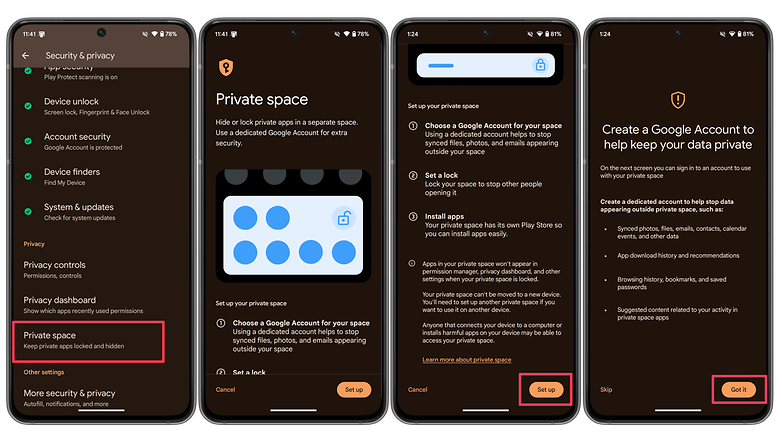
Fərqli Google hesabından istifadə faylları, hadisələri və sinxronlaşdırılmış məlumatları gizlədir. / © nextpit
- Parametrlər tətbiqini açın.
- Təhlükəsizlik və məxfilik seçin.
- Şəxsi məkanı seçin.
- Biometrik məlumatlarınız və ya PİN kodunuzla doğrulayın.
- İzahedicini oxuyun və Quraşdır üzərinə klikləyin.
- Anladım seçiminə toxunaraq Şəxsi məkanda fərqli Google hesabından istifadə etməyi seçin və ya cari hesabdan sadəcə keçin.
- Fərqli Google hesabından istifadə etməyi seçsəniz, satınalmalar və sinxronlaşdırılmış məlumatlar (e-poçtlar, fotoşəkillər, qeydlər, sənədlər və s.) də “qorunmayan” boşluqdan/hesabdan/istifadəçidən gizlədilir.
- Eynilə, növbəti ekran sizdən cari ekran kilidindən istifadə etmək və ya Şəxsi məkan üçün xüsusi bir kilid qurmaq istəməyinizi soruşur.
- Şəxsi məkan kilidinin qurulmasını seçmək sizdən əvvəlcə PİN kodu təsdiqləməyinizi xahiş edəcək.
- PİN və ya paroldan istifadə edərək naxış çəkmək arasında seçim edin.
- Bu parametr adi telefon kilidində istifadə ediləndən fərqli ola bilər.
- Əlavə olaraq, Şəxsi sahəyə girişi idarə etmək üçün fərqli barmaq izini təyin edə bilərsiniz.
- Bu addımda istifadə edilən kilid parametri parametrləri dəyişdirmək və ya daha sonra Şəxsi məkanı silmək üçün istifadə olunacaq.
- Quraşdırdıqdan sonra köməkçini bağlamaq üçün Bitti seçin.
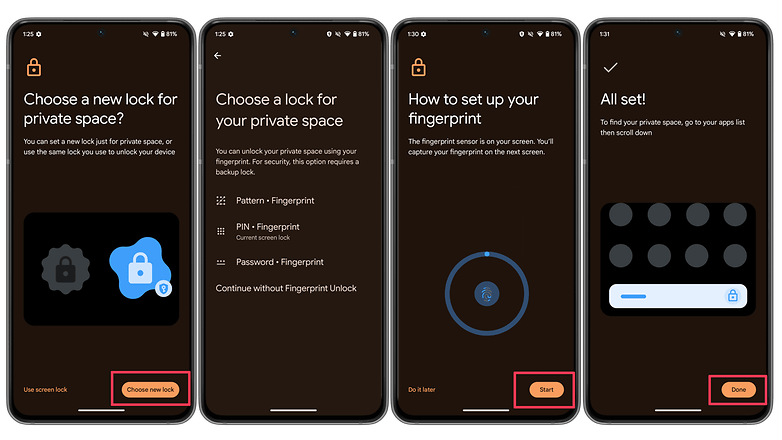
Əsas qoruma üçün standartdan fərqli bir kilid seçin. / © nextpit
Defolt olaraq, yeni funksiyadan istifadə etmək üçün sadəcə olaraq proqramlar qutusunun siyahısını aşağıya sürüşdürün—biz hələ də onun Xiaomi, Honor və bir neçə başqası kimi proqramlar qutusu olmayan telefonlarda necə işləyəcəyinə əmin deyilik—yeni Private-i görmək üçün boşluq. Şəxsi panelə toxunun və istifadə etdiyiniz parametrlərlə (naxış, PIN, parol, biometrik məlumatlar) kilidini açmaq üçün ekrandakı təlimatlara əməl edin.
Xüsusi məkan, xüsusən də bunun üçün başqa Google hesabından istifadə etməyi seçsəniz, artıq quraşdırılmış bir neçə tətbiqi göstərmək üçün genişlənəcək. Quraşdırma seçiminə toxunmaq, keçmiş satınalmalara çıxışı olan Şəxsi məkana xas olan Play Store nümunəsini açır.
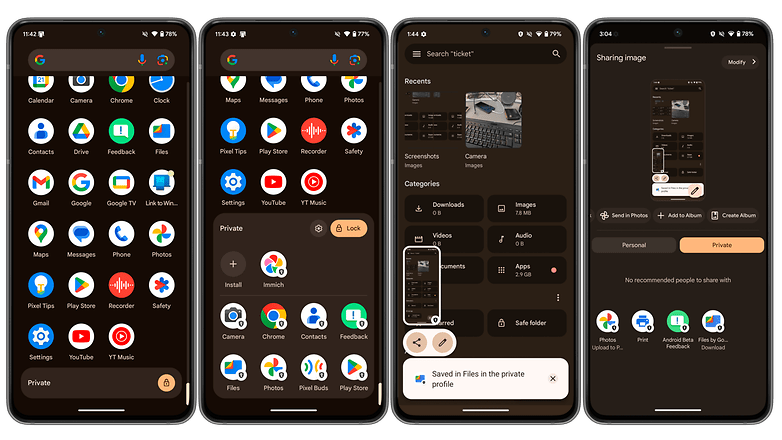
Şəxsi məkanın kilidi açıldıqda hətta Paylaş menyusu bir neçə yeni seçim əldə edir. / © nextpit
Beta zamanı quraşdırma zamanı ən çox bağlanmış seçimlərdən istifadə etməklə—fərqli Google hesabı və fərqli kilid—Şəxsi məkan aşağıdakı proqramları əvvəlcədən quraşdırmışdır: Kamera, Chrome, Kontaktlar, Əlaqə, Fayllar, Fotolar, Pixel Buds (?), və Play Store.
Gözlənildiyi kimi, Şəxsi məkanda yaradılmış və ya redaktə edilənlərə fotoşəkillər daxil olmaqla, adi məkanda daxil olmaq mümkün deyil. Daha yaxşısı, hətta Şəxsi məkanda tətbiqlərin skrinşotları yalnız şəxsi tətbiqlərdə mövcud idi və adi hesab tətbiqlərində görünmürdü.
Tətbiqləri adi və şəxsi məkanlar arasında köçürmək hazırda mümkün deyil. Şəxsi məkanın kilidi açıq olan zaman qorunmayan məkanda tətbiqi uzun müddət basmaq Şəxsi məkanda Quraşdırma seçimini təklif edir, bu seçim toxunduqda Play Store-u açır və nəticədə müxtəlif parametrlərə və yaddaşa malik dublikat tətbiqlər yaranır (məsələn, bir oyun, hamısını yükləməyi tələb edir) yenidən məlumat).
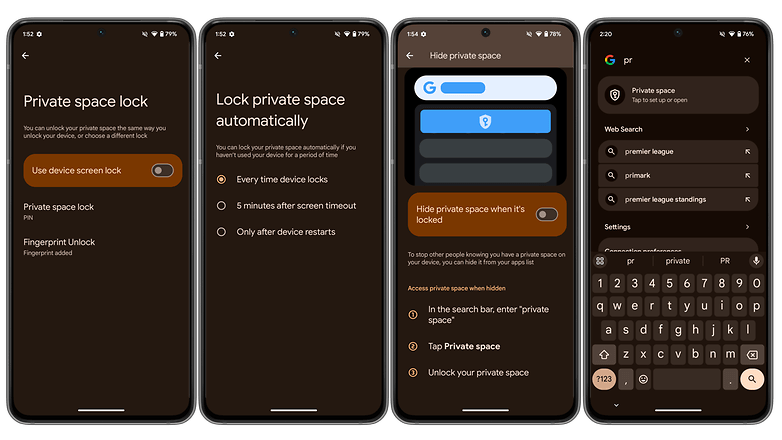
Gizli Şəxsi məkanı sadəcə axtarış çubuğuna “pr” yazmaqla tapmaq olar. / © nextpit
Şəxsi məkan parametrləri səhifəsi hazırda çılpaqdır, quraşdırma zamanı əsasən şəxsi məkan kilidi seçimləri təklif olunur. Məkanın yalnız cihaz kilidləndikdə, 5 dəqiqəlik fasilədən sonra və ya yalnız cihaz yenidən işə salındıqda (bu, demək olar ki, məqsədini itirir) kilidləndiyini müəyyən etmək mümkündür.
Çox kiçik bir inandırıcı inkar hissi üçün siz proqram siyirtməsinin altındakı böyük Şəxsi boşluq çubuğunu gizlədə bilərsiniz. Ancaq seçim sadəcə axtarış çubuğuna sürətli bir ziyarət və düyməni göstərmək üçün “şəxsi boşluq” yazmaqla boşluğu əvəz edir. Onu daha az təhlükəsiz etmək üçün sadəcə olaraq ilk iki hərfin daxil edilməsi düyməni artıq nümayiş etdirir, bu da bizim fikrimizcə onu daha az gizli edir.
Əlavə qeydlər:
- Şəxsi məkan kilidi telefonun kilidini açmaq üçün işləmir.
- Google xəbərdarlıq edir ki, əgər cihaz kompüterə qoşulubsa və ya zərərli proqram quraşdırılıbsa, Şəxsi məkandan məlumat əldə etmək olar.
- Bununla belə, telefonu kompüterə qoşarkən və adi “Fayl ötürülməsi” USB bağlantısından istifadə edərkən Şəxsi məkandan olan fayllar siyahıda göstərilmir. Boşluq kilidli olsa belə.
- Mümkündür ki, kök/super istifadəçi/ADB girişindən istifadə etməklə şəxsi faylları aşkar edə bilər, lakin biz bunu təsdiq edə bilmədik.
- Şəxsi məkanın kilidi açıldığı müddətcə proqramın adi və şəxsi arasında keçidi problemsizdir.
- Şəxsi proqramlar proqramlar qutusunda olduğu kimi düymə kilidi simvolunu göstərir.
Təkrar etmək lazımdır ki, bu, davam edən funksiyaya ilk baxış idi. Menyular, seçimlər və hətta funksionallıq stabil Android 15 buraxılışına qədər dəyişə bilər. Son versiya gələn kimi bu məqaləni yeniləyəcəyik.
Bu arada, aşağıdakı şərhlərdə cari tətbiqi müzakirə etməkdən çekinmeyin. Şəxsi məkan üçün istifadəniz varmı? Digər markaların oxşar xüsusiyyətlərini sınaqdan keçirmisiniz?
